Зміст
Купівля неперевіреного телефону іноді тягне за собою дуже неприємні наслідки. Наприклад, пристрій може бути пошкодженим, підробленим або навіть краденим. Цілком виключити всі подібні ризики неможливо. Але ви можете їх істотно знизити, якщо уважно оглянете апарат при покупці. Для цього достатньо мати при собі свій старий смартфон із налаштованим інтернетом та витратити кілька хвилин на перевірку. Розповідаємо, на що звертати увагу та чому це важливо.
Зовнішній вигляд

Навіщо перевіряти? Щоб пересвідчитися, що на смартфоні немає помітних дефектів чи пошкоджень. Пам'ятайте, їхня наявність може перерости з суто косметичної проблеми у більш серйозну. Навіть якщо такі недоліки не впливають на роботу смартфона, вони можуть завадити вам його перепродати або здати за гарантією.
Що робити? Переконайтеся, що на корпусі та екрані пристрою немає подряпин, потертостей, вм'ятин, тріщин та інших пошкоджень. Також перевірте, чи немає щілин між передньою панеллю і рамкою пристрою — особливо, якщо купуєте апарат з рук. Елементи корпуса повинні щільно стикуватися один з одним. Наявність проміжків може означати, що батарея здулася від зносу і розпирає корпус зсередини. Крім того, не буде зайвим перевірити стан роз'ємів: вони мають бути чистими та цілими.
Подивитися аксесуари до Samsung Galaxy
Серійний номер та IMEI
Навіщо перевіряти? Серійний номер та IMEI — це унікальні коди, які виробник привласнює кожному своєму смартфону для його ідентифікації. За допомогою них можна визначити, чи не є апарат підробленим або краденим.
Що робити? Для початку дізнайтеся серійний номер та IMEI смартфона, який ви збираєтеся купити. Відкрийте на ньому програму для телефонних дзвінків і наберіть комбінацію*#06#. Якщо коди не відобразяться, їх можна також переглянути в налаштуваннях апарата. Зазвичай вони знаходяться у розділі, що містить інформацію про телефон.

Форма перевірки IMEI на сайті Samsung
Щоб перевірити смартфон на оригінальність, достатньо ввести один із цих кодів у спеціальну форму на сайті виробника. Її можна знайти в Google за запитами на кшталт «перевірити IMEI *назва бренду*» або «перевірити серійний номер *назва бренду*». Така форма є на сайтах всіх великих виробників смартфонів. Який саме код потрібно вводити, залежить від бренду. Форма сама запросить у вас потрібні дані.

Форма перевірки серійного номера на сайті Apple
Якщо форма виявить вказаний вами код у своїй базі даних, тоді апарат майже напевно справжній. Щоправда, деякі підробки все ж таки можуть мати легальні серійні номери або IMEI, скопійовані з сертифікованих пристроїв. Але це трапляється рідко. Якщо код відсутній в базі, тоді смартфон, швидше за все, підроблений. Або, як мінімум, відноситься до «сірих» пристроїв — тобто його ввезено в країну нелегально і гарантія виробника для нього діяти не буде.
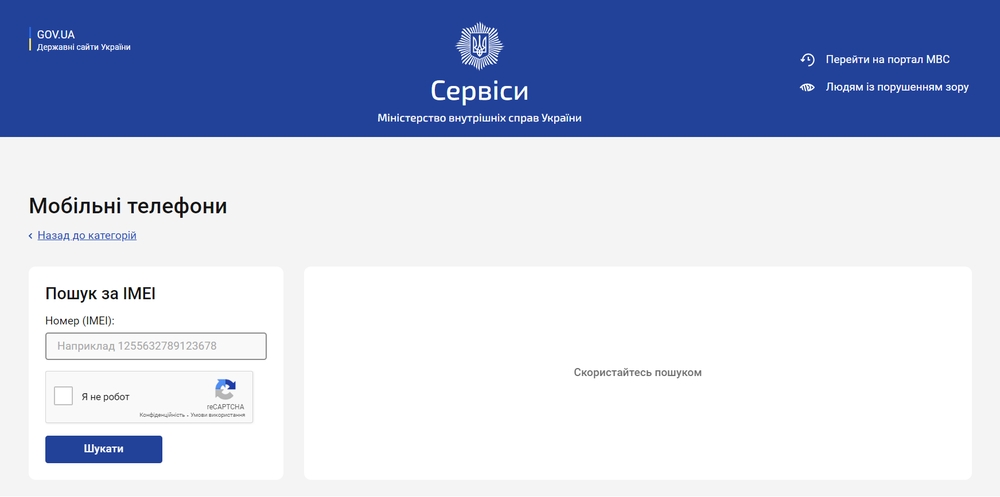
База крадених телефонів МВС України
Щоб перевірити, чи зареєстрований смартфон як крадений, пошукайте його IMEI в спеціальній базі пристроїв МВС України. Якщо введений код відобразиться в списку, цей апарат краще не купувати. Інакше можете заробити проблеми із законом.
Подивитися аксесуари до Apple iPhone
Дисплей
Навіщо перевіряти? Екран — надважливий елемент смартфона. Але при цьому дуже тендітний. Навіть невелике відхилення у його роботі може суттєво заважати користувачу.
Що робити? Після запуску пристрою переконайтеся, що екран добре реагує на доторкання пальців. Взаємодійте з елементами інтерфейсу, доки не будете впевнені, що вся площа дисплея швидко і точно відкликається на ваші дії.

Також переконайтеся, що всі пікселі екрана працюють нормально. Для цього найкраще відкрити по черзі кілька однотонних зображень різних кольорів. Це можуть бути фони в різних розділах інтерфейсу, шпалери на робочий стіл або картинки, завантажені через браузер. У нормі ви не повинні помітити жодних точок, смуг та інших артефактів, що вибиваються із загального фону. Не забудьте також оглянути куточки екрана — невеликі дефекти тут легко пропустити.
Загальна швидкодія
Навіщо перевіряти? Щоб смартфон не розчарував вас швидкістю та плавністю роботи. Крім того, іноді навіть поверхнева перевірка швидкодії дозволяє одразу виявити серйозні проблеми з апаратною начинкою.
Що робити? Пройдіться інтерфейсом, оцініть плавність роботи анімацій і час запуску додатків. Відкрийте кілька програм і подивіться, як швидко ви можете перемикатися між ними. Якщо плануєте грати на смартфоні, за можливості запустіть хоча б одну гру і перевірте, як апарат з нею справляється.

Якщо смартфон працює повільніше, ніж вам хотілося б, подумайте про доцільність покупки. Можливо, воно того не варте. Якщо ж спостерігаєте значні гальмування, графічні артефакти, перегрівання або раптові перезавантаження, все це може бути результатом серйозних проблем у програмній чи апаратній частині. За наявності таких «симптомів» від покупки краще відразу відмовитись.
Бездротові мережі
Навіщо перевіряти? Щоб виявити можливі проблеми у роботі вбудованих у смартфон бездротових модулів. Якщо з ними щось не так, ви просто не зможете нормально користуватися інтернетом та навігацією, а також здійснювати дзвінки та підключати апарат до бездротових аксесуарів.

Що робити? Перевірте роботу стільникового зв'язку, Wi-Fi, GPS та Bluetooth.
- Щоб перевірити роботу стільниківого зв'язку, вставте SIM-картку у смартфон і спробуйте зателефонувати на нього. Але варто мати на увазі, що не всі продавці та служби доставки дозволяють вставляти у смартфон сторонні предмети. Навіть якщо це SIM-картка.
- Щоб перевірити роботу Wi-Fi, спробуйте підключитися до доступної поряд бездротової мережі та протестуйте роботу інтернету. Якщо такої мережі немає, можете підключити пристрій по Wi-Fi до свого поточного смартфона. Для цього на останньому потрібно попередньо увімкнути мобільний інтернет та режим бездротової точки доступу. Тоді він працюватиме як портативний роутер.
- Щоб перевірити роботу GPS, підключіть смартфон до мобільного інтернету або Wi-Fi. Потім відкрийте Google Maps або іншу програму з картами та протестуйте можливості навігації.
- Щоб перевірити роботу Bluetooth, спробуйте підключити до смартфона, який ви хочете купити, наявний бездротовий аксесуар або свій поточний смартфон.
Динаміки та мікрофон

Навіщо перевіряти? Щоб не мати проблем із відтворенням аудіоконтенту, гучністю вашого голосу під час дзвінків, а також роботою будильника, рингтонів та диктофона.
Що робити? Якщо вам вдасться вставити SIM-карту в смартфон і зателефонувати на нього, цього буде достатньо для перевірки. Якщо не вийде, використовуйте альтернативні методи. Наприклад, щоб протестувати динаміки, просто зайдіть в налаштування звуку і програйте кілька мелодій. Для перевірки мікрофона найкраще підійде будь-яка програма-диктофон. В якості альтернативи можна спробувати диктування в довільній програмі, що підтримує голосове введення. Наприклад, у браузері чи пошуковику.
Камери

Навіщо перевіряти? Щоб переконатися у працездатності камер та оцінити якість зйомки на власні очі. Останнє не менш важливо, оскільки скласти повне уявлення про можливості камер за одними лише технічними характеристиками не вийде.
Що робити? Зніміть відео та зробіть пару знімків за допомогою фронтальної та задніх камер. Майже кожен сучасний смартфон оснащений кількома тильними камерами. Щоб перевірити кожну з них, відкрийте стандартну програму для зйомки та спробуйте всі доступні режими: макро, портретний і так далі. Пристрій автоматично використовує ту чи іншу задню камеру для кожного вибраного режиму. Щоб краще оцінити якість, знімайте по можливості в різних умовах освітлення.
Сканер відбитків пальців

Навіщо перевіряти? Щоб вам не доводилося набирати код для кожного розблокування екрана або входу в захищені програми.
Що робити? При наявності у смартфоні сканера відбитків пальців обов'язково протестуйте його роботу. Якщо апарат новий, додайте в налаштуваннях свої відбитки та спробуйте розблокувати екран за допомогою них. Якщо ви купуєте вживаний апарат, попросіть поточного власника продемонструвати вам роботу сканера. Зверніть увагу на точність та швидкість розпізнавання.
Прив'язка до чужого облікового запису
Навіщо перевіряти? Якщо ви купуєте вживаний iPhone, його має бути відв'язано від облікового запису попереднього власника. Інакше після продажу ця людина зможе випадково чи навмисно заблокувати смартфон у дистанційний спосіб. В результаті ви не зможете користуватися пристроєм навіть після повного скидання налаштувань.

Дистанційно заблокований iPhone
Що робити? Перевірте, чи не підключено iPhone до чужого облікового запису Apple ID. Для цього зайдіть у налаштування та зверніть увагу на верхній пункт. Якщо бачите напис «Увійдіть у свій iPhone», турбуватися нема про що. Якщо ж замість нього відображається ім'я попереднього користувача, його обліковий запис все ще прив'язано до пристрою. У такому разі попросіть власника натиснути «Вийти» та ввести пароль для підтвердження. Після цього ви зможете без проблем прив'язати свій обліковий запис, щоб отримати повний контроль над смартфоном.
Аксесуари
Навіщо перевіряти? Щоб пересвідчитися, що всі заявлені продавцем аксесуари на місці та перебувають у робочому стані.

Що робити? Переконайтеся, що разом зі смартфоном вам продають усі аксесуари, які перерахував продавець. Найчастіше це ключ-скріпка для вилучення SIM-карти та зарядний кабель. Також у комплектацію може входити адаптер живлення, рідше — захисна плівка та чохол. Бажано оглянути аксесуари на наявність пошкоджень. А пристрої на зразок навушників та зарядного адаптера краще відразу підключити до смартфона, щоб перевірити їхню працездатність. Заодно можете дізнатися, чи працюють роз'єми.
Подивитися універсальні аксесуари до смартфонів
Документація
Навіщо перевіряти? Щоб мати можливість повернути смартфон у магазин чи здати його на гарантійне обслуговування. Необхідні папери обов'язково повинні бути присутні при покупці нового смартфона. Якщо ж ви берете вживаний пристрій, гарантійний термін якого ще не вийшов, попередній власник може передати вам всю документацію. Але це треба обговорювати заздалегідь.
Що робити? Переконайтеся, що разом зі смартфоном ви отримали гарантійний талон та магазинний чек. У кожному з них має бути без помилок зазначено IMEI купленого гаджета. Також зверніть увагу на фірмову коробку. Якщо вона відсутня чи пошкоджена, магазин може відмовити у поверненні товару.
Висновок: короткий чек-лист дій при покупці смартфона
Щоб уникнути проблем із пристроєм, дотримуйтесь цих простих порад. Якщо ви обмежені в часі, використовуйте ті з них, які вважаєте найбільш важливими.
- Огляньте смартфон на предмет зовнішніх пошкоджень.
- Перевірте оригінальність пристрою та його відсутність у базі вкрадених смартфонів МВС. Використовуйте для цього серійний номер та IMEI смартфона.
- Переконайтеся, що дисплей правильно відтворює кольори та реагує на дотик.
- Протестуйте швидкість та стабільність роботи смартфона в інтерфейсі та різних програмах.
- Перевірте роботу стільникового зв'язку, Wi-Fi, GPS та Bluetooth.
- Переконайтеся, що мікрофон та динаміки справні.
- Протестуйте роботу фронтальної та задніх камер і не забудьте оцінити якість відзнятих матеріалів.
- Якщо смартфон має сканер відбитків пальців, перевірте його роботу.
- Якщо купуєте вживаний iPhone, переконайтеся, що його відв'язано від облікового запису попереднього власника.
- Перевірте присутність заявлених продавцем аксесуарів, перегляньте їх зовнішній вигляді та за можливості протестуйте.
- Переконайтеся, що у коробці є чек та гарантійний талон.






















































